Google Chrome's Task Manager hjelper med å finne utvidelser av ressurshogging
Google / / March 19, 2020
Windows Task Manager lar deg overvåke hvilke oppgaver og programmer som spiser opp systemressurser. Men visste du at Google Chrome har sitt?
Det bemerkelsesverdige med å bruke Google Chrome som standard nettleser er mengden apper og utvidelser som er tilgjengelige for å forbedre opplevelsen din. Men med så mange tilgjengelige, kan installere for mange bremse ting. Spesielt Chrome-verktøy som kjører i bakgrunnen selv med nettleseren lukket. For eksempel, Feedly er en du kan stille inn for å kjøre i bakgrunnen.
Windows-brukere er godt klar over Oppgavebehandling som lar deg overvåke hvilke oppgaver og programmer som spiser opp systemressurser. Men visste du at det er en oppgaveleder spesifikt i Google Chrome?
Google Chrome oppgavebehandling
For å finne det, ta turen til Innstillinger> Verktøy> Oppgavebehandling. Eller hvis du foretrekker å bruke en snarvei, trykk Shift + Esc.
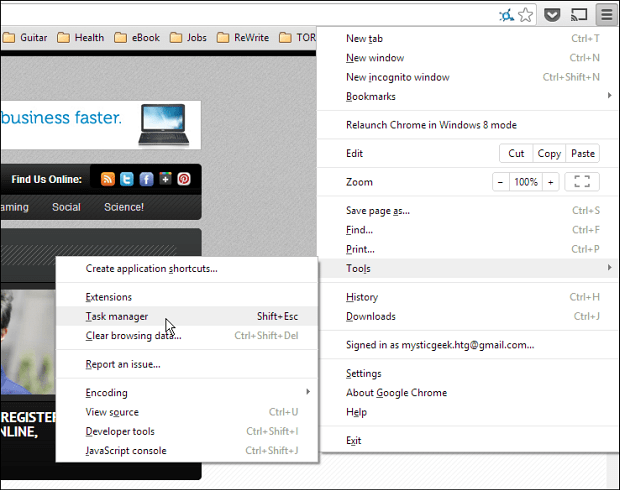
Google Task Manager starter. Her kan du overvåke hvor mye av systemets minne, CPU-sykluser og mer som brukes av faner, apper og utvidelser. Som med Windows 'Task Manager, bare fremhev oppgaven du vil drepe, og klikk på Avslutt prosess-knappen. Chrome Task Manager lar deg også raskt sortere mellom hva som tar for mange sykluser eller minne.
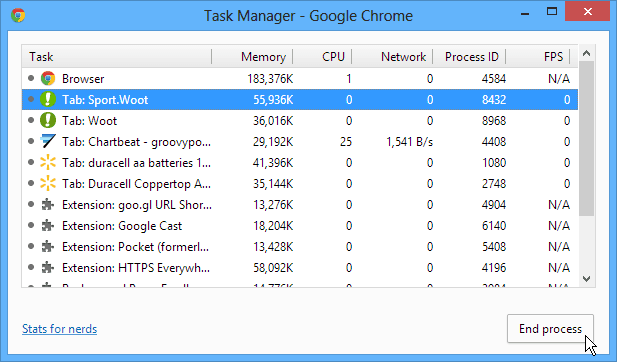
Hvis du vil legge til flere kategorier for å se statistikken deres, høyreklikker du hvor som helst i Chrome Task Manager, og sjekk deretter gruppen du vil være oppført neste gang du kjører den.
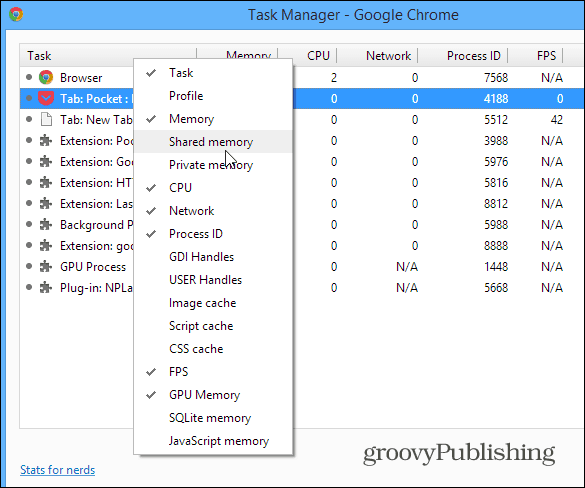
Dette tipset lar deg velge utvidelsene som gir for mange systemressurser. Hvis du stoler på visse utvidelser som du bare ikke kan leve uten, har du kanskje ikke noe valg, og må la dem gå. Hvis du finner en “må ha" utvidelsen, og den bruker for mange ressurser, ta turen til Chrome Nettmarked og se om det er noe som er relatert som vil spare på systemressurser.
Hva med deg? Har du lagt merke til ytelsesgevinster ved å deaktivere utvidelser som tar opp til mange ressurser, eller funnet alternativer for hukommelsestabelen? Legg igjen en kommentar nedenfor og fortell oss om den.
